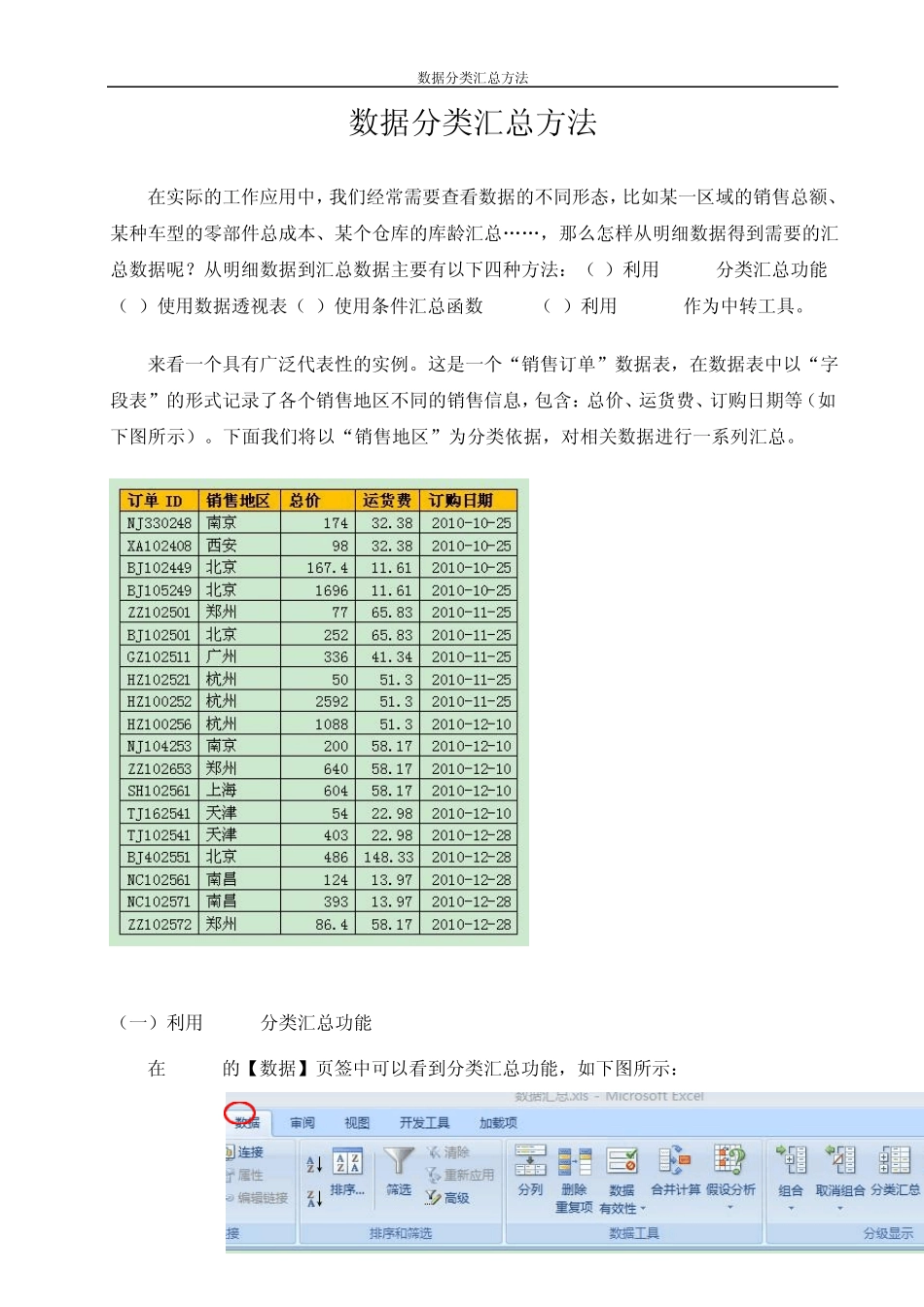数据分类汇总方法 1 / 8 数据分类汇总方法 在实际的工作应用中,我们经常需要查看数据的不同形态,比如某一区域的销售总额、某种车型的零部件总成本、某个仓库的库龄汇总„„,那么怎样从明细数据得到需要的汇总数据呢?从明细数据到汇总数据主要有以下四种方法:(1)利用Excel分类汇总功能(2)使用数据透视表(3)使用条件汇总函数sumif(4)利用Access作为中转工具。 来看一个具有广泛代表性的实例。这是一个“销售订单”数据表,在数据表中以“字段表”的形式记录了各个销售地区不同的销售信息,包含:总价、运货费、订购日期等(如下图所示)。下面我们将以“销售地区”为分类依据,对相关数据进行一系列汇总。 (一)利用Excel分类汇总功能 在Excel的【数据】页签中可以看到分类汇总功能,如下图所示: 数据分类汇总方法 2 / 8 进行了排序的字段,如果字段中记录了文本信息,那么排序后就可以进行分类,为应用“分类汇总”功能提供了前提。 在这个实例中,若要按不同的“销售地区”统计“总价”和“运货费”的总和数据,就需要先对“销售地区”进行“升序”或“降序”操作,使相同的“销售地区”信息在一起。分类完成后,可以利用“数据”菜单中的“分类汇总”命令,设置“分类字段”与要汇总的字段,汇总结果见下图。 汇总表的左上角有小的【123】字样,这表示的是层级,如果不想看到明细数据,只看到各地区的汇总数据,鼠标单击一下【2】就可以了,如下图所示: 数据分类汇总方法 3 / 8 (二)利用数据透视表 说到分类汇总,不得不提Ex cel 中的“数据透视表”功能。它是一个专门用来对数据进行分类汇总的数据框架表,由4 个框架区组成。 这4 个区域都可以包容一个或多个源数据表中的字段信息,“行字段”区和“列字段”区的作用是分类;“数据项”区的作用是汇总(汇总有“求和”、“求平均”、“计数”等多种方式);“页字段”区的作用则主要是分类筛选。无论是哪个区域,都是将字段列表中的“字段名”拖拽到相应的位置。 现在我们用“数据透视表”来统计刚才“销售地区”的“总价”和“运货费”总和,操作会更加简便和灵活。 选择“数据”菜单中“数据透视表和数据透视图”命令,借助对话框可在新的“Sheet”表中生成一个数据透视表。 数据分类汇总方法 4 / 8 接下来,把“数据透视表字段列表”中的“销售地区”字段拖拽到透视表的“行字段”区,可实现以“销售地区”自动分类;然后再将“总价”字...